Tipkovnica na prenosniku ne deluje
 Včasih lastniki prenosnikov naletijo na težavo, ko tipkovnica na starem ali novem prenosniku ne deluje. Razlogov za to je lahko več in to ne pomeni nujno, da je prenosnik pokvarjen. Včasih lahko težavo odpravite sami in vse, kar morate storiti, je, da znova zaženete napravo. Če ponovni zagon ne pomaga, morate podrobno preučiti težavo.
Včasih lastniki prenosnikov naletijo na težavo, ko tipkovnica na starem ali novem prenosniku ne deluje. Razlogov za to je lahko več in to ne pomeni nujno, da je prenosnik pokvarjen. Včasih lahko težavo odpravite sami in vse, kar morate storiti, je, da znova zaženete napravo. Če ponovni zagon ne pomaga, morate podrobno preučiti težavo.
Vsebina članka
Vzroki težave
Na delovanje tipkovnice vpliva več dejavnikov.
- Napaka programa. Včasih se zgodi, da naprava preneha prepoznati tipkovnico, ker so bile njene nastavitve za aktiviranje ponastavljene. Če želite to popraviti, poiščite zavihek »Tipkovnica« v upravitelju naprav. Prepričajte se, da je aktiven. Če ne, ga aktivirajte.
- onesnaženje. Pod tipkami se rado nabira prah in druga umazanija. To je razlog, zakaj prenehajo delovati.
- Razlita tekočina. Skoraj vsak lastnik prenosnika je vsaj enkrat kaj polil po njem. Če se pojavi takšna težava, morate nujno izklopiti napravo, odstraniti baterijo iz nje in jo obrniti, tako da vsa voda izteče.
- Mehanske poškodbe. Če vam je na primer padel ali udaril prenosni računalnik, lahko posamezni gumbi ali celotna tipkovnica preneha delovati. Težavo je mogoče rešiti z zamenjavo okvarjenih elementov.
- Težave v strojni opremi.Morda je težava s kablom. To lahko ugotovite sami, če naprava ni več v garanciji.
- Poškodovan ali manjkajoč gonilnik. Težavo lahko rešite tako, da prenesete gonilnike za svoj model prenosnika.
- Virusna okužba. Če se zgodi, da ste namestili novo programsko opremo in po tem tipkovnica preneha delovati, to pomeni, da je v vaš sistem vstopil virus. Tu bosta v pomoč globoko protivirusno skeniranje in odstranitev okuženih datotek.
Če miška ne deluje
 Če imate priključeno brezžično miško in tipkovnico, ki sta prenehali delovati, je morda kriva prazna baterija.
Če imate priključeno brezžično miško in tipkovnico, ki sta prenehali delovati, je morda kriva prazna baterija.
Če pa je baterija na napravah polna, vendar še vedno ne delujejo, morate preveriti njihovo povezavo. To storite v razdelku »Naprave in tiskalniki«. Samo dodajte svoje naprave z dejanjem »Poveži napravo«. Po tem je treba prenosni računalnik znova zagnati.
Kaj storiti, ko sledilna ploščica preneha delovati?
Če uporabljate sledilno ploščico, ne da bi povezali naprave drugih proizvajalcev, in vam ta neha delovati, lahko težavo odpravite na več načinov:
- Naključna prekinitev povezave s sledilno ploščico. Večina prenosnih računalnikov ima lastne funkcijske tipke, ki omogočajo/onemogočajo vgrajeno miško. Lahko bi jih pomotoma kliknili.
- Gonilnik sledilne ploščice zahteva ponovno namestitev. Prenesete ga lahko z uradne spletne strani proizvajalca prenosnika.
- Omogočanje sledilne ploščice v BIOS-u:
- Če želite to narediti, morate izklopiti in vklopiti prenosni računalnik.
- Ko se prikaže logotip, pritisnite DEL, F2 ali F11.
- Za krmarjenje uporabite tipke na tipkovnici.
- Potrebujete razdelek Lastnosti sistema > Funkcije tipkovnice/miške > Možnosti naprave.
- Poiščite »Notranja kazalna naprava« in izberite »Omogočeno«.
- 4. Ponovno zaženite napravo. Včasih ta rešitev pomaga pri tej težavi.Preprosto izklopite prenosni računalnik in ga ne vklapljajte nekaj minut.
Preverjanje povezave
 Prva stvar, ki jo morate storiti, je iti v BIOS in preveriti delovanje tipkovnice. Če želite to narediti, izklopite prenosni računalnik in ga znova vklopite. Ob zagonu pritisnite DELETE, F2 ali F11. Vse je odvisno od matične plošče. Če je bila prijava uspešna, to pomeni, da tipkovnica deluje v BIOS-u. Če želite biti prepričani, se malo sprehodite po BIOS-u.
Prva stvar, ki jo morate storiti, je iti v BIOS in preveriti delovanje tipkovnice. Če želite to narediti, izklopite prenosni računalnik in ga znova vklopite. Ob zagonu pritisnite DELETE, F2 ali F11. Vse je odvisno od matične plošče. Če je bila prijava uspešna, to pomeni, da tipkovnica deluje v BIOS-u. Če želite biti prepričani, se malo sprehodite po BIOS-u.
Če pa je poskus prijave neuspešen, potem je tipkovnica res pokvarjena. Težava je lahko mehanska ali sistemska.
Kaj lahko storim, da bo moja tipkovnica spet delovala?
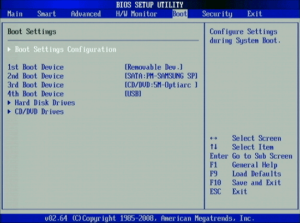 Funkcionalnost ključev lahko obnovite sami na več načinov.
Funkcionalnost ključev lahko obnovite sami na več načinov.
Ponovna namestitev gonilnikov
- Če želite to narediti, na nadzorni plošči poiščite upravitelja naprav.
- Poiščite tipkovnice, kliknite z desno miškino tipko in izbrišite.
- Po odstranitvi gonilnika je treba napravo znova zagnati.
Obnovitev sistema
Zgodi se, da delo nekaterih programov ali naša dejanja zmotijo delovanje sistema. Posledično je tipkovnica prenehala delovati. Sistem lahko znova namestite takole:
- Odprite nadzorno ploščo.
- Odvisno od vaše različice sistema Windows poiščite možnost »Obnovitev«.
- Zaženite obnovitev sistema.
- Izbrati boste morali prejšnjo točko shranjevanja, kjer je tipkovnica delovala.
- Po povrnitvi se bo prenosni računalnik znova zagnal.
Preverjanje baterije
Nekateri modeli naprav ne delujejo pravilno, če je njihova baterija skoraj prazna. Če imate takšne sume, preprosto odklopite baterijo in priključite napravo na vir napajanja.
Preverjanje kabla
Če sledilna ploščica na napravi deluje pravilno in delujejo tudi naprave drugih proizvajalcev (tipkovnica in miška), potem je morda težava v kablu vgrajene tipkovnice.Morda se je kontakt zrahljal ali pa je bil nepravilno povezan, ko ste zadnjič odstranili tipkovnico.
Napravo lahko odstranite sami. Če želite to narediti, morate najti majhne zapahe vzdolž njegove konture. Običajno se nahajajo na vrhu in na dnu. Delovati morate čim bolj previdno, saj je struktura na nekaterih mestih zelo krhka.
POMEMBNO: Če še niste sami odstranili ključev na prenosniku, se obrnite na servisno delavnico. Pri nekaterih modelih to ni tako enostavno in boste morali odviti pritrdilni element.
Če se umazanija in prah zatakneta pod nekatere tipke, prenehajo delovati. Za pravilno delovanje je priporočljivo očistiti celotno tipkovnico.
Ta situacija je pogosta v sistemu Windows 10, kjer tipke prenehajo delovati, ko je bila naprava popolnoma izklopljena in nato znova vklopljena. Če želite to popraviti, preprosto znova zaženite prek menija Start.
Da preprečite, da bi se ta situacija v prihodnje ponovila, morate narediti nekaj nastavitev:
- Odprite nastavitve računalnika.
- Izberite razdelek »Sistem«.
- Poiščite pododdelek o napajanju.
- Odprite napredne možnosti in onemogočite hitri zagon tako, da ga počistite.
- Ne pozabite shraniti svojih sprememb.
Ali je mogoče priključiti dodatno napravo?
 Če tipkovnica ne deluje in situacije ne morete rešiti sami, vam bo pomagal obisk delavnice. A zaenkrat je naprava še uporabna, saj ima nedelujoča tipkovnica dve zamenjavi.
Če tipkovnica ne deluje in situacije ne morete rešiti sami, vam bo pomagal obisk delavnice. A zaenkrat je naprava še uporabna, saj ima nedelujoča tipkovnica dve zamenjavi.
Uporabite zaslonsko tipkovnico. Nahaja se v meniju Start na zavihku Dostopnost. Z njegovo pomočjo lahko vnašate besedilo v dokumente, programe in na splošno povsod. A to seveda ni tako hitro in priročno kot pri navadni tipkovnici.
Večji iskalniki, kot sta Yandex in Google, imajo tudi lastne zaslonske tipkovnice za ustvarjanje poizvedb. Nahajajo se poleg ikone za iskanje/gumba Najdi.
Zunanje tipkovnice USB, ki se uporabljajo v namiznih računalnikih, so primerne tudi za prenosnike. Lahko so žični ali brezžični (z lastno baterijo). Samo priključite napravo in počakajte, da jo sistem prepozna.
Če se prepoznavanje ne izvede samodejno, konfigurirajte povezavo ročno.
- Pojdite v upravitelja naprav.
- Poiščite tipkovnico. Zraven naj bo klicaj.
- Dvokliknite nanj in izberite »Posodobi«.
- Nato morate izbrati samodejno namestitev. To pomeni, da bo sistem sam našel in namestil gonilnike.
Pred povezavo preberite navodila za napravo: sistemske zahteve in združljivost z drugimi napravami.
Priporočila
 Če želite zagotoviti pravilno delovanje tipkovnice, upoštevajte te smernice:
Če želite zagotoviti pravilno delovanje tipkovnice, upoštevajte te smernice:
- Očistite ga pravočasno. Če želite to narediti, naprave ni treba razstaviti. Plitvo umazanijo lahko odstranite s sesalnikom ali krtačo. Pomagali bodo tudi posebni robčki in tekočine, ki jih prodajajo v računalniški trgovini.
- Na prenosni računalnik ne nameščajte dvomljive programske opreme. Lahko vsebuje viruse, ki bodo motili sistem.
- Ne polivajte tekočine po napravi. Če to ni preobremenjeno z resnimi posledicami za zunanje naprave, potem je za prenosnik takšna nadloga lahko usodna. Do popolnega zloma.
- Naprave ne razstavljajte sami, če je ne razumete. Lahko poškodujete lomljive dele.
Natančnost bo pomagala preprečiti številne težave.





